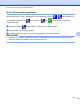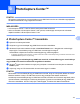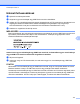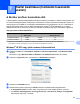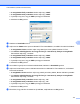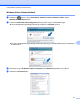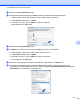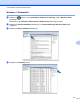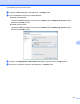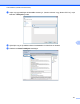Software User's Guide
Table Of Contents
- Szoftver használati útmutató
- Támogatott modellek
- Figyelmeztetések meghatározása
- A szerkesztésre és kiadásra vonatkozó megjegyzések
- FONTOS MEGJEGYZÉS
- Tartalomjegyzék
- Windows®
- 1 Nyomtatás
- A Brother nyomtató-illesztőprogram használata
- Funkciók
- A megfelelő típusú papír kiválasztása
- Egyidejű nyomtatás, szkennelés és faxolás
- Adatok törlése a memóriából
- Status Monitor
- A nyomtató-illesztőprogram beállításai
- A nyomtató-illesztőprogram beállításainak elérése
- Alapvető fül
- Haladó fül
- Nyomtatási profilok fül
- Karbantartás fül
- Támogatás
- A REALLUSION FaceFilter Studio alkalmazását fénykép nyomtatására használhatja
- 2 Szkennelés
- Dokumentum szkennelése a TWAIN illesztőprogrammal
- Dokumentum szkennelése a WIA illesztőprogrammal
- Dokumentum szkennelése a WIA illesztőprogrammal (Windows® Photo Gallery és Windows® Fax és Scan felh ...
- A Nuance™ PaperPort™ 12SE használata
- A REALLUSION BookScan Enhancer és Whiteboard Enhancer programjainak használata
- 3 ControlCenter4
- Áttekintés
- A ControlCenter4 Otthoni módban történő használata
- Fotó fül
- Szkennelés fül
- PC‑FAX fül (MFC modellek esetében)
- Eszközbeállítások fül
- Támogatás fül
- A ControlCenter4 használata haladó felhasználó módban
- Szkennelés fül
- PC‑Másolás fül
- Fotó fül
- PC‑FAX fül (MFC modellek esetében)
- Eszközbeállítások fül
- Támogatás fül
- Egyedi fül
- 4 Távbeállítás (MFC modellek esetében)
- 5 Brother PC‑FAX szoftver (MFC modellek esetében)
- 6 PhotoCapture Center™
- 7 Tűzfal beállításai (hálózatot használók esetén)
- 1 Nyomtatás
- Apple Macintosh
- 8 Nyomtatás és faxolás
- 9 Szkennelés
- 10 ControlCenter2
- 11 Távbeállítás és a PhotoCapture Center™
- A Szkennelés gomb használata
- 12 A szkennelés USB-kábel használatakor
- 13 Hálózati szkennelés
- Hálózati szkennelés előkészítése
- A szkennelés gomb használata a hálózaton
- Szkennelés E‑mailbe (számítógépre)
- E‑mailbe szkennelés szerver (MFC modellek esetében)
- Új alapértelmezett beállítások konfigurálása az E‑mailbe szkennelés szerveren
- Képbe szkennelés
- OCR-be szkennelés
- Fájlba szkennelés
- FTP-re szkennelés
- FTP-re szkennelés FTP-kiszolgáló profilok használatával
- Hálózatra szkennelés (Windows®)
- A Web Services protokoll használata hálózati szkennelésre (Windows Vista® SP2 vagy újabb verzió és W ...
- Index
- brother HUN
Tűzfal beállításai (hálózatot használók esetén)
116
7
3 A szolgáltatás külső portszáma részben adja meg: „54925”.
4 A szolgáltatás belső portszáma részben adja meg: „54925”.
5Győződjön meg arról, hogy az UDP opció legyen kiválasztva.
6 Kattintson az OK gombra.
1
2
3
4
5
e Kattintson a Hozzáadás elemre.
f Adja hozzá az 54926 számú portot a Hálózati PC-Fax használatához, az alábbi információ beírásával:
1 A szolgáltatás leírása mezőben: adjon meg valamilyen leírást, például „Brother PC-Fax”.
2Az Annak a számítógépnek a neve vagy IP-címe (pl.: 192.168.0.12), amelyen a szolgáltatás
fut mezőben adja meg: „Localhost”.
3 A szolgáltatás külső portszáma részben adja meg: „54926”.
4 A szolgáltatás belső portszáma részben adja meg: „54926”.
5Győződjön meg arról, hogy az UDP opció legyen kiválasztva.
6 Kattintson az OK gombra.
g Ha továbbra is gondja van a hálózati csatlakozással, kattintson a Hozzáadás gombra.
h Adja hozzá a 137 számú portot a hálózati szkennelés és a Hálózati PC-Fax esetében is, a következő
információ beírásával:
1 A szolgáltatás leírása mezőben: adjon meg valamilyen leírást, például „Brother hálózati nyomtatás”.
2Az Annak a számítógépnek a neve vagy IP-címe (pl.: 192.168.0.12), amelyen a szolgáltatás
fut mezőben adja meg: „Localhost”.
3 A szolgáltatás külső portszáma részben adja meg: „137”.
4 A szolgáltatás belső portszáma részben adja meg: „137”.
5Győződjön meg arról, hogy az UDP opció legyen kiválasztva.
6 Kattintson az OK gombra.
i Ellenőrizze, hogy sikerült-e hozzáadni az új beállítást, majd kattintson az OK gombra.